Да ли сматрате да су сигурносне копије система Линук напорне,збуњујуће и неугодно? Ако је тако, заиста морате да проверите Тимесхифт. То је једноставан за употребу, прилагодљив и аутоматизован резервни систем који функционише баш као и времеплов Мац ОС-а. Можете га користити за опонашање подешавања сигурносне копије сличне Мац-у и за редовно прављење сигурносних копија вашег Линук диска.
СПОИЛЕР АЛЕРТ: Померите се према доле и погледајте видео водич на крају овог чланка.
Инсталирајте Тимесхифт
Инсталација Тимесхифта на Линуку зависи од тогапотешкоће, зависно од дистрибуције на коју инсталирате програм. Да бисте активирали апликацију, пронађите оперативни систем и унесите одговарајуће команде.
Убунту
Тимесхифт није Убунту програм, а програмери га не циљају. Као резултат тога, корисници Убунту-а који желе да користе овај програм мораће да га инсталирају путем трећег пакета.
Отворите терминал и користите вгет алатку за преузимање најновије верзије пакета Тимесхифт Дебиан.
wget http://packages.linuxmint.com/pool/backport/t/timeshift/timeshift_17.11~backport_amd64.deb
Када је пакет Тимесхифт преузет из складишта пакета Линук Минт, време је да покренете инсталацију. Помоћу дпкг алатку, инсталирајте Тимесхифт пакет.
sudo dpkg -i timeshift_17.11~backport_amd64.deb
Тимесхифт је пакет Линук Минт па га инсталирање на Убунту може узроковати проблеме зависности. Не брини! Ови проблеми су уобичајени и лако се решавају!
На терминалу решите проблеме зависности о проблемима помоћу апт инсталл команда (ако их има.)
sudo apt install -f
Дебиан
За разлику од Убунту-а, корисници Дебиана не морају да скачупреко обруча за коришћење апликације. Уместо тога, Тимесхифт је лако доступан на традиционалним локацијама софтвера за Дебиан. Да бисте га инсталирали, отворите терминал и користите менаџер пакета Апт-гет да све функционише.
sudo apt-get install timeshift
Арцх Линук
Апликација за обнављање система Тимесхифт доступна је корисницима Арцх Линука путем АУР-а. Да бисте га инсталирали, морају се испунити неки захтеви. Конкретно, мораћете да инсталирате Гит алат.
На терминалу синхронизујте најновију верзију Гита са Арцхом.
sudo pacman -S git
Затим користите Гит за клон снимак скрипте за изградњу Тимесхифт АУР-а.
git clone https://aur.archlinux.org/timeshift.git
Померите терминал у нову фасциклу Тимесхифт АУР са ЦД команда.
cd timeshift
Одавде је сигурно покренути састављањепроцес. Међутим, имајте на уму да, како је Тимесхифт АУР програм, он ће морати да инсталира зависности пре него што успешно гради. За највећи део макепкг наредба се брине за то.
У случају да се не побрину све зависности, оне су овде доступне.
Да бисте направили Тимесхифт пакет на Арцху, покрените макепкг команда.
makepkg -si
Федора
Тимесхифт је лако доступан Федора корисницимаодмах из кутије, без потребе за активирањем било којег посебног спремишта софтвера треће стране. Да бисте инсталирали, отворите терминал и користите ДНФ менаџер пакета да бисте преузели најновију верзију.
sudo dnf install timeshift -y
ОпенСУСЕ
Нажалост, не постоји РПМ издање Тимесхифта за ОпенСУСЕ, као што је то за Федору.
Ако се осећате храбро, покушајте да преузмете Федора верзију и инсталирате је. У супротном, за најбоље резултате, пређите на опцију "Генериц Линук".
Генериц Линук
Тимесхифт се може инсталирати на готово сваком Линукудистрибуција путем генеричке бинарне датотеке. Инсталирање је мало сложеније од употребе нечег попут Апт, ДНФ или АУР, али посао се обавља.
Отворите терминал и узмите најновији бинарни уређај са вгет алат за преузимање:
wget https://github.com/teejee2008/timeshift/releases/download/v18.6.1/timeshift-v18.6.1-amd64.run
Или за 32-битну верзију:
wget https://github.com/teejee2008/timeshift/releases/download/v18.6.1/timeshift-v18.6.1-i386.run
Затим ажурирајте дозволе бинарне датотеке да би је систем извршио као програм.
chmod +x timeshift-v18.6.1-*.run
Инсталација може да започне с ажурним дозволама за Тимесхифт. Да бисте започели инсталацију, урадите следеће:
./timeshift-v18.6.1-*.run
Коришћењем Тимесхифта
По првом покретању Тимесхифта, бићетеснимљено кроз алат за подешавање. Први корак до подешавања тражи од корисника да одабере врсту сигурносне копије (Рсинц или БтрФС). За већину корисника Рсинц је најбољи избор. Изаберите га, а затим притисните дугме „Даље“ за наставак.
На следећој страници чаробњака за подешавање користите алат за одабир да бисте пронашли добро место за апликацију Тимесхифт за спремање снимака, а затим притисните дугме „нект“.
Уз постављени тип снимке и локацију, Тимесхифт ће покренути сигурносну копију. Будите стрпљиви и ускоро ће се поступак снимања завршити.
Распоред резервне копије
Прво је снимљено снимање, али Тимесхифт није постављен за аутоматско прављење сигурносних копија. Да бисте то решили, идите на „подешавања“ и изаберите картицу „Распоред“.

Прођите кроз распоред и схватите шта вам најбоље одговара. Кад све изгледа добро, затворите прозор.
Врати сигурносне копије
Ако је нешто пошло по злу и морате да вратите сигурносну копију, следите ове кораке. Прво отворите апликацију Тимесхифт и изаберите резервну копију на главној листи. Затим пронађите дугме за враћање и изаберите га.
Кликом на опцију "Ресторати" отвориће се дијалог обнове унутар Тимесхифта и аутоматски се поставља за режим рестаурације.
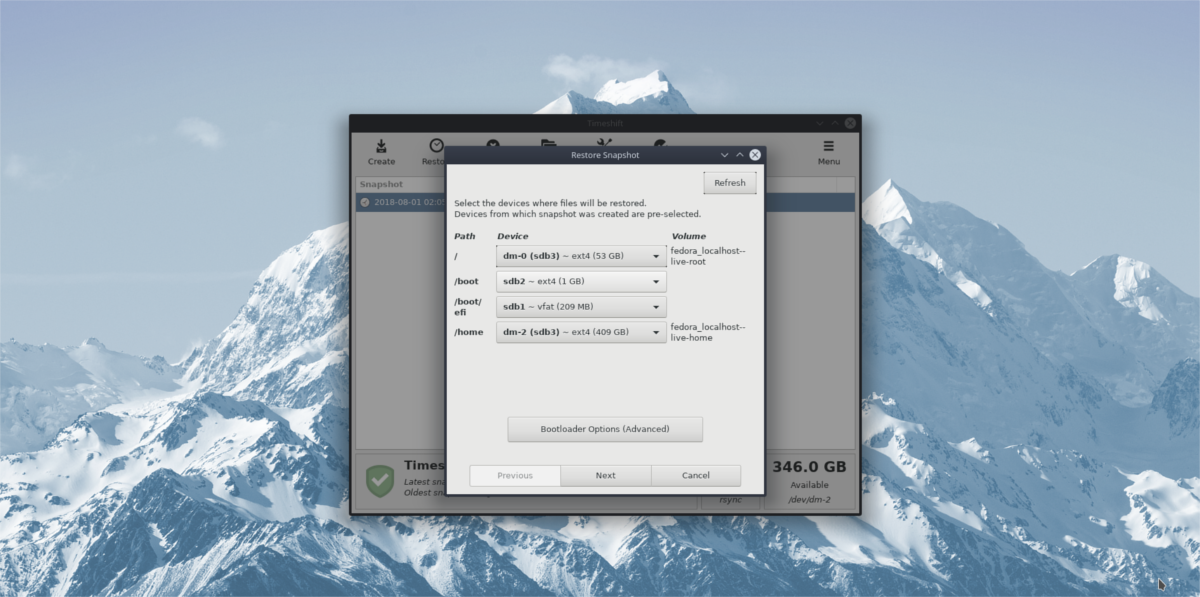
У прозору за опоравак притисните дугме „Даље“ да бисте га вратили из резервне копије снимка.
Дајте причуви мало времена. Када се обнова заврши, аутоматски ће се поново покренути ваш Линук рачунар. При следећој пријави ваше датотеке би требале бити тачно тамо где су биле када је снимљена сигурносна копија Тимесхифт-а!













Коментари